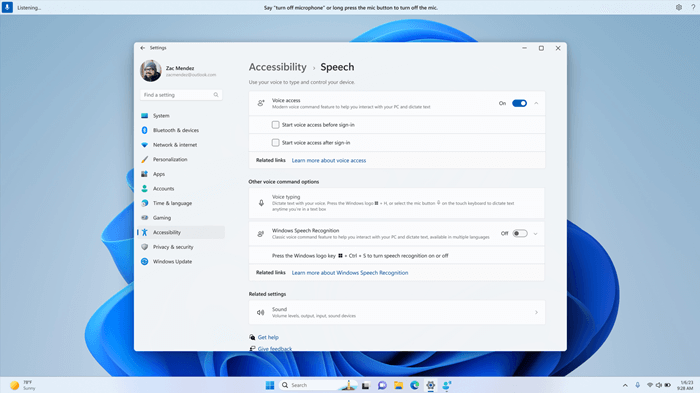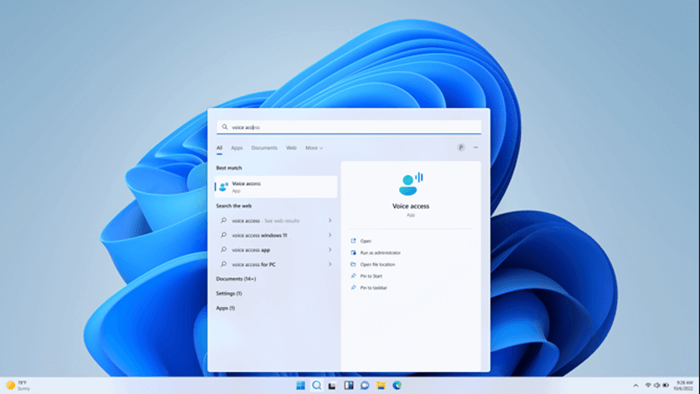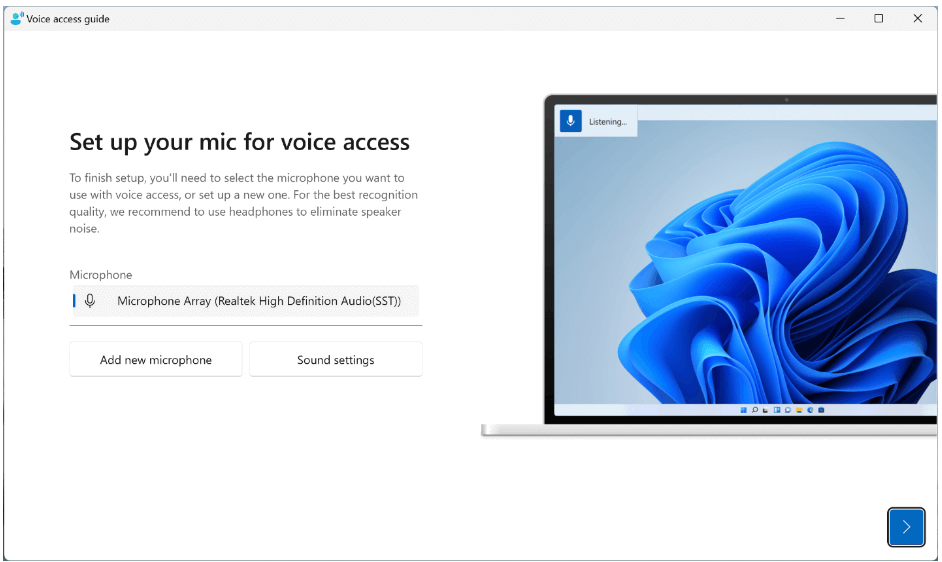Tämä artikkeli on tarkoitettu henkilöille, jotka haluavat hallita tietokonettaan ja kirjoittaa tekstiä äänikomennoilla Windowsin avulla. Tämä ohjeaihe kuuluu Windowsin helppokäyttötoimintojen tuen sisältöjoukkoon, josta saat lisätietoja tuotteen Windows helppokäyttötoiminnoista. Yleisiä ohjeita on kphteessa Microsoft-tuki home.
Jotta voit suorittaa ensimmäisen ääniyhteyden Windows, tarvitset Internet-yhteyden. Saat äänikomentojen luettelon voice access -komentoluettelosta.
Äänikäyttö on Windows 11:n uusi ominaisuus, jonka avulla kaikki voivat hallita tietokonettaan ja kirjoittaa tekstiä omalla äänellään myös ilman internet-yhteyttä. Voit esimerkiksi avata sovelluksia ja vaihtaa niiden välillä, selata Internetiä sekä lukea ja luoda sähköpostiviestejä äänikomennoilla. Lisätietoja on artikkelissa Tietokoneen hallinta ja tekstin kirjoittaminen omalla äänellä äänikäytön avulla.
Äänikäyttö on käytettävissä Windows 11:n versiossa 22H2 ja uudemmissa versioissa. Lisätietoja Windows 11:n version 22H2 uusista ominaisuuksista ja päivityksen hankkimisesta on artikkelissa Viimeisimpien Windows-päivitysten uudet ominaisuudet. Etkö ole varma, mitä Windows-versiota käytät? Tutustu kohtaan: Etsi Windows-versio.
Sisältö
Äänikäyttötoiminnon käynnistäminen
Voit käynnistää äänikäytön asetuksista tai Windows haun avulla.
Aloita äänikäyttö asetuksista
-
Valitse aloitusvalikosta Asetuksethelppokäyttöisyydenpuhe.
-
Ota äänikäyttövalitsin käyttöön.
Vihje: Jos haluat käynnistää ääniyhteyden automaattisesti aina, kun käynnistät tietokoneen, valitse "Aloita äänikäyttö ennen tietokoneeseen kirjautumista" tai "Aloita äänikäyttö tietokoneeseen kirjautumisen jälkeen" -valintaruudut.
Aloita äänikäyttö Windows hausta
-
Avaa Windows haku ja kirjoita äänikäyttö.
-
Aloita äänikäyttö valitsemalla Avaa .
Vihje: Valitse Kiinnitä aloitusnäyttöön tai Kiinnitä tehtäväpalkkiin , jotta äänikäyttö on tulevaisuudessa nopeampaa.
Kielitiedostojen lataaminen
Ääniyhteys on tällä hetkellä käytettävissä seuraavilla kielillä ja murreilla: englanti–yhdysvallat, englanti–yhdistynyt kuningaskunta, englanti–Intia, englanti–Uusi-Seelanti, englanti–kanada, englanti–australia, espanja–espanja, espanja–Meksiko, saksa–saksa, ranska–ranska, ranska–kanada, yksinkertaistettu kiina – Kiina, perinteiset chinsit – Taiwan ja japani.Kun käynnistät äänikäytön ensimmäisen kerran, tarkistamme, tukeeko näyttökielesi jotakin. Jos kyllä, voit jatkaa määrityskokemusta. Jos havaitsemme, että näyttökielesi ei ole tuettujen kielten luettelossa, annamme sinulle silti mahdollisuuden käynnistää äänikäytön, mutta englanniksi (YHDYSVALLAT). Voit joko jatkaa tässä vaiheessa tai poistaa ääniyhteyden käytöstä.
-
Kun otat äänikäytön käyttöön ensimmäistä kertaa, sinua pyydetään lataamaan äänikäyttökielitiedostot, joita käytetään laitteen puheentunnistuksen avulla. Jatka valitsemalla Lataa tai Ei nyt, jos haluat tehdä sen myöhemmin. Lataus voi kestää muutaman minuutin.
-
Jos haluat lisätietoja ennen lataamista, valitse Lisää äänikäyttöä jaMicrosoftin tietosuojatietojen linkkejä.
-
Voit vaihtaa eri kielen milloin tahansa voice access -asetustenkielistä.
Huomautukset:
-
Kun kielitiedostot on ladattu, ääniyhteys toimii Internet-yhteyden tilasta riippumatta.
-
Jos kohtaat ongelmia kielitiedostojen lataamisessa, katso lisätietoja artikkelista Reaaliaikaisen tekstityksen tai äänikäytön määritysongelmien vianmääritys .
Mikrofonin asentaminen
Kun kielitiedostojen lataaminen on onnistunut, voit nyt käyttää äänikäyttöä sekä verkossa että offline-tilassa. Ennen aloittamista sinun on kuitenkin valittava, mitä mikrofonia haluat käyttää.
-
Kun puhemalli ladataan, määritä mikrofoni äänikäyttöä varten -ikkuna avautuu. Valitse mikrofoni, jota haluat käyttää Mikrofoni-luettelosta , jos se ei ole vielä valittuna.
-
Jos et löydä haluamaasi mikrofonia luettelosta, valitse Lisää uusi mikrofoni. Jos haluat tarkistaa tai säätää ääntä koskevia asetuksia, valitse Ääniasetukset.
-
Valitse(Seuraava) ja valitse sitten Valmis , jos haluat lopettaa äänikäytön määrittämisen ja aloittaa sen käytön heti. Voit myös lukea ensin vuorovaikutteisen oppaan. Lisätietoja on artikkelissa Äänikäyttö-sovelluksen käytön aloittaminen.
Huomautus: Mikrofonin käyttöä äänikäytön avulla hallitaan tietosuoja-asetuksillasi. Jos haluat tarkistaa, että mikrofonin käyttö on sallittua, siirry kohtaan Asetustentietosuoja &suojausMikrofoniAnna sovellusten käyttää mikrofoniasiAnna työpöytäsovellusten käyttää mikrofoniasi.
Huomautus: Äänikäyttö toimii parhaiten mikrofonilla, joka ei todennäköisesti tallenna taustan ja ympäristön ääniä. Lisätietoja on kohdassa Äänikäyttöasetukset kohdassa Äänikäyttötoimintojen käytön aloittaminen.
Katso myös
Äänikäyttötoimintojen käytön aloittaminen
Ikkunoiden ja sovellusten käyttäminen äänikomennoilla
Tekninen tuki toimintarajoitteisille asiakkaille
Microsoft haluaa tarjota kaikille asiakkailleen parhaan mahdollisen käyttökokemuksen. Jos sinulla on jokin toimintarajoite tai kysymyksiä helppokäyttöisyydestä, ota yhteyttä Microsoft Disability Answer Desk -palveluun teknisen tuen saamiseksi. Disability Answer Desk -palvelun tukitiimi on koulutettu monien suosittujen käyttöä helpottavien toimintojen käyttöön. Saat siltä apua englanniksi, espanjaksi, ranskaksi ja amerikkalaisella viittomakielellä. Löydät omaa aluettasi koskevat yhteystiedot käymällä Microsoft Disability Answer Desk -palvelun sivustossa.
Jos olet julkishallinnossa, kaupallisessa organisaatiossa tai yrityksessä toimiva käyttäjä, ota yhteys yrityksille tarkoitettuun aputoimintojen Answer Desk -palveluun.